很多给自己电脑谷歌chrome浏览器升级到了最新版本后并且下载插件,但是有的下载了插件却发现无效,尝试好几次都一样,真是令人头疼的问题?别着急,接下来小编来和大家详解一下解决方法。
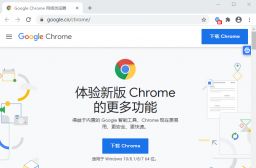
google浏览器中文版下载v85.0.4183.121
google chrome浏览器是一款流畅快速、安全稳定、跨平台而且扩展性强的免费浏览器。目前Google浏览器已经是全球范围内的最受欢迎的浏览器,登上了电脑浏览器冠军宝座。Google浏览器支持世界各国的50多种语言,不过中国用户一般选择下载中文版,所以这边小编就为大家提供google浏览器简体中文版下载地址。
具体方法如下:
1、下载好的插件文件有的是.crx的,也有的是压缩文件,如果是.crx类型的,先将文件类型改为.zip,然后解压。
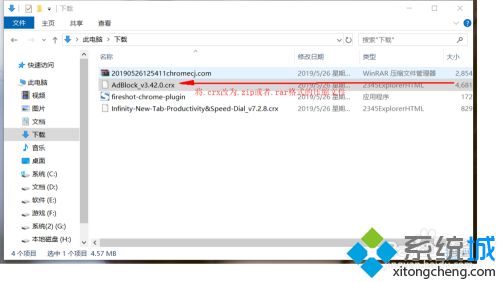
2、在浏览器中打开扩展程序管理。
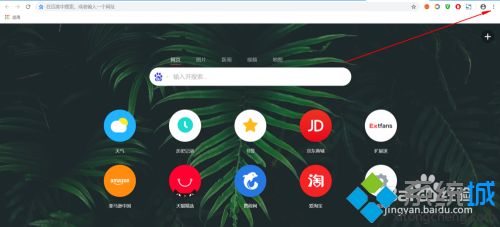
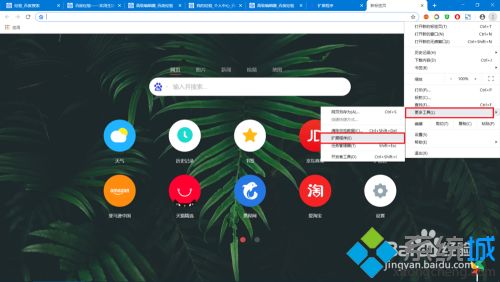
3、打开扩展程序的开发者模式。
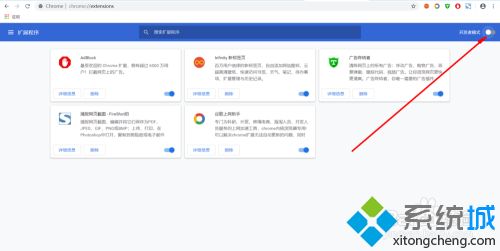
4、点击“加载已解压的扩展程序”。
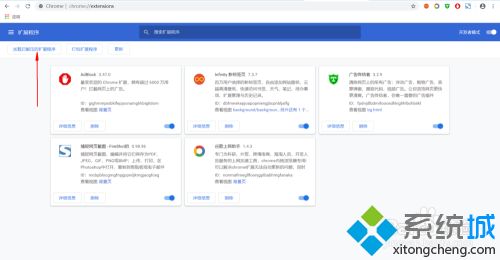
5、选择最开始文件的解压文件夹。
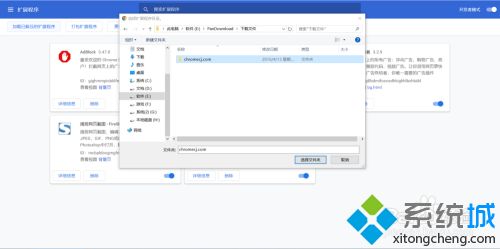
6、可能会出现错误的提醒,不过不影响使用。
以上和大家分享谷歌浏览器下载插件后无效的解决方法,简单操作之后,一切就可以正常操作了。
 站长资讯网
站长资讯网